win8硬盘参数错误的解决方法 win8硬盘参数错误怎么修复
更新时间:2024-03-21 08:35:31作者:xiaoliu
Win8系统中出现硬盘参数错误是一个比较常见的问题,造成这种情况的原因可能有很多,比如硬盘损坏、驱动程序冲突、系统文件错误等,当出现硬盘参数错误时,用户可能会遇到无法访问硬盘、文件丢失等情况,给正常使用带来不便。针对这种情况,我们可以通过一些方法来修复硬盘参数错误,恢复硬盘的正常使用。
win8硬盘参数错误怎么修复:
1、硬盘连接电脑,打开所在盘符,提示“无法访问,参数错误”;
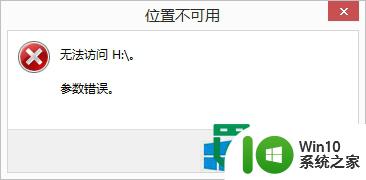
2、下载DiskGenius 软件,在DiskGenius软件中可以看到硬盘信息;
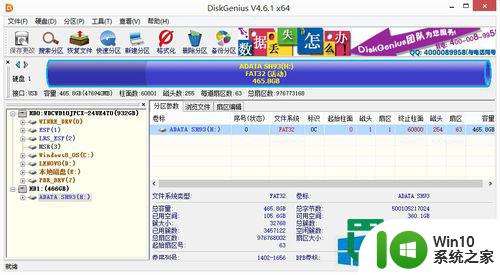
3、在DiskGenius中的“文件浏览”中可以看到文件信息;
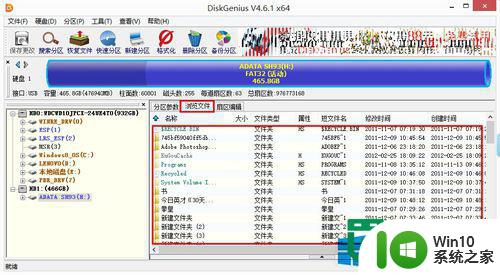
4、现在可以确定是硬盘存在坏道需要对硬盘进行修复;
5、打开“运行”;
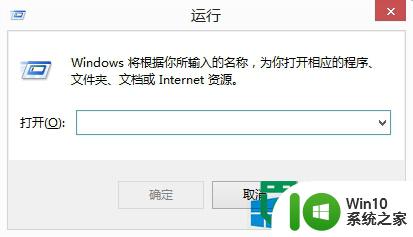
6、在里面输入“CHKDSK H: /F /R”(H:是硬盘所在盘符。/R 找到不正确的扇区并恢复可读信息 /F 修复磁盘上的错误);
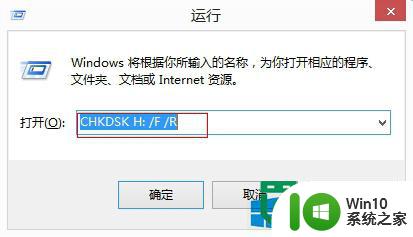
7、然后出现修复界面,按照自己的需要选择Y或N进行修复就可以了;
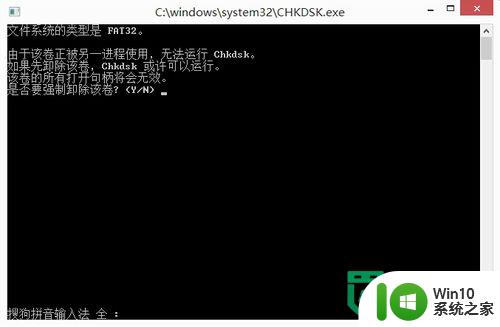
8、修复时间比较长,请不要运行其他程序。我的硬盘修复时间大概有2.5个小时;
9、修复完以后就可以显示硬盘的盘符,可以打开硬盘,看到里面的信息及数据。
以上就是win8硬盘参数错误的解决方法的全部内容,还有不清楚的用户就可以参考一下小编的步骤进行操作,希望能够对大家有所帮助。
win8硬盘参数错误的解决方法 win8硬盘参数错误怎么修复相关教程
- 移动硬盘无法打开显示参数错误如何修复 移动硬盘参数错误无法访问怎么解决
- 移动硬盘参数错误无法访问解决方法 移动硬盘参数错误怎么解决
- U盘参数错误怎么修复 如何解决U盘打开时出现的参数错误提示
- u盘无法访问参数错误怎么办 u盘无法识别参数错误怎么解决
- win8硬盘数据怎么找回 win8硬盘数据恢复方法
- 硬盘有哪些型号及重要参数 机械硬盘的性能参数有哪些
- 恢复win8系统硬盘数据丢失的方法 win8系统硬盘数据丢失怎么办
- win8电脑修复硬盘的方法 win8系统怎么用dos命令修复硬盘
- U盘出现数据错误的解决妙招 U盘数据错误怎么办
- win8网页证书错误的解决方法 win8网页证书错误怎么办
- winxp系统复制u盘提示参数不正确的解决方法 winxp系统复制u盘文件时提示参数不正确怎么办
- win8蓝屏重启修复方法 win8蓝屏错误代码如何解决
- U盘装机提示Error 15:File Not Found怎么解决 U盘装机Error 15怎么解决
- 无线网络手机能连上电脑连不上怎么办 无线网络手机连接电脑失败怎么解决
- 酷我音乐电脑版怎么取消边听歌变缓存 酷我音乐电脑版取消边听歌功能步骤
- 设置电脑ip提示出现了一个意外怎么解决 电脑IP设置出现意外怎么办
电脑教程推荐
- 1 w8系统运行程序提示msg:xxxx.exe–无法找到入口的解决方法 w8系统无法找到入口程序解决方法
- 2 雷电模拟器游戏中心打不开一直加载中怎么解决 雷电模拟器游戏中心无法打开怎么办
- 3 如何使用disk genius调整分区大小c盘 Disk Genius如何调整C盘分区大小
- 4 清除xp系统操作记录保护隐私安全的方法 如何清除Windows XP系统中的操作记录以保护隐私安全
- 5 u盘需要提供管理员权限才能复制到文件夹怎么办 u盘复制文件夹需要管理员权限
- 6 华硕P8H61-M PLUS主板bios设置u盘启动的步骤图解 华硕P8H61-M PLUS主板bios设置u盘启动方法步骤图解
- 7 无法打开这个应用请与你的系统管理员联系怎么办 应用打不开怎么处理
- 8 华擎主板设置bios的方法 华擎主板bios设置教程
- 9 笔记本无法正常启动您的电脑oxc0000001修复方法 笔记本电脑启动错误oxc0000001解决方法
- 10 U盘盘符不显示时打开U盘的技巧 U盘插入电脑后没反应怎么办
win10系统推荐
- 1 电脑公司ghost win10 64位专业免激活版v2023.12
- 2 番茄家园ghost win10 32位旗舰破解版v2023.12
- 3 索尼笔记本ghost win10 64位原版正式版v2023.12
- 4 系统之家ghost win10 64位u盘家庭版v2023.12
- 5 电脑公司ghost win10 64位官方破解版v2023.12
- 6 系统之家windows10 64位原版安装版v2023.12
- 7 深度技术ghost win10 64位极速稳定版v2023.12
- 8 雨林木风ghost win10 64位专业旗舰版v2023.12
- 9 电脑公司ghost win10 32位正式装机版v2023.12
- 10 系统之家ghost win10 64位专业版原版下载v2023.12